Leadtek Teradici APEX 2800 – страница 3
Инструкция к Программному Обеспечение Leadtek Teradici APEX 2800
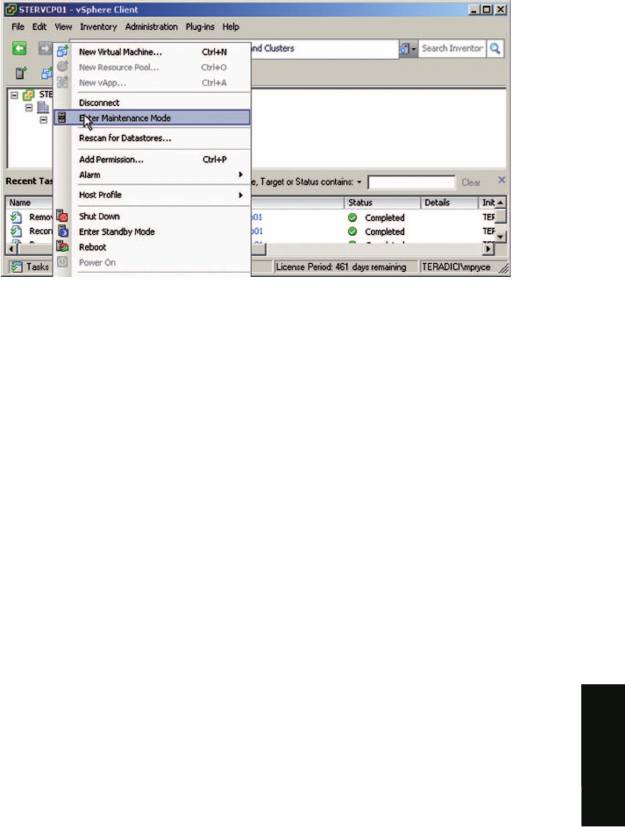
1 Installez la carte de l'APEX 2800
1. Assurez-vous que toutes les machines virtuelles hébergées par le serveur sont mises
hors tension ou migrées vers un autre serveur avant de continuer.
2. Dans le client VMware vSphere, faites un clic droit sur le serveur ESXi dans
l'inventaire et sélectionnez entrer en mode maintenance.
3. Assurez-vous que le serveur est éteint et débranché du courant alternatif.
4. Insérez l'APEX 2800 dans un slot PCI Express libre et fixez le support en métal.
5. Branchez le serveur dans une prise secteur protégée contre les surtensions et mettre
sous tension.
2 Installez le package de pilote ESXi
1. Activer la connexion à distance sur le serveur VMware ESXi:
a. Appuyez sur F2 pour entrer dans la personnalisation.
b. Entrez votre nom d'utilisateur et mot de passe.
c. Activer SSH.
ESXi 4.1
Sélectionnez Options du mode Dépannage -> Activer le support à distance (SSH)
ESXi 5.0
Sélectionnez Options du mode Dépannage -> Activer SSH
2. Copiez le package du pilote de votre PC vers le serveur ESXi avec copie sécurisée:
a. Téléchargez et installez WinSCP (Windows Secure Copy) sur votre PC.
b. Démarrer WinSCP et précisez votre nom d'hôte du serveur ESXi (adresse IP), Nom
d'utilisateur et mot de passe.
c. Assurez-vous que le protocole de fichier est SCP.
Française
38
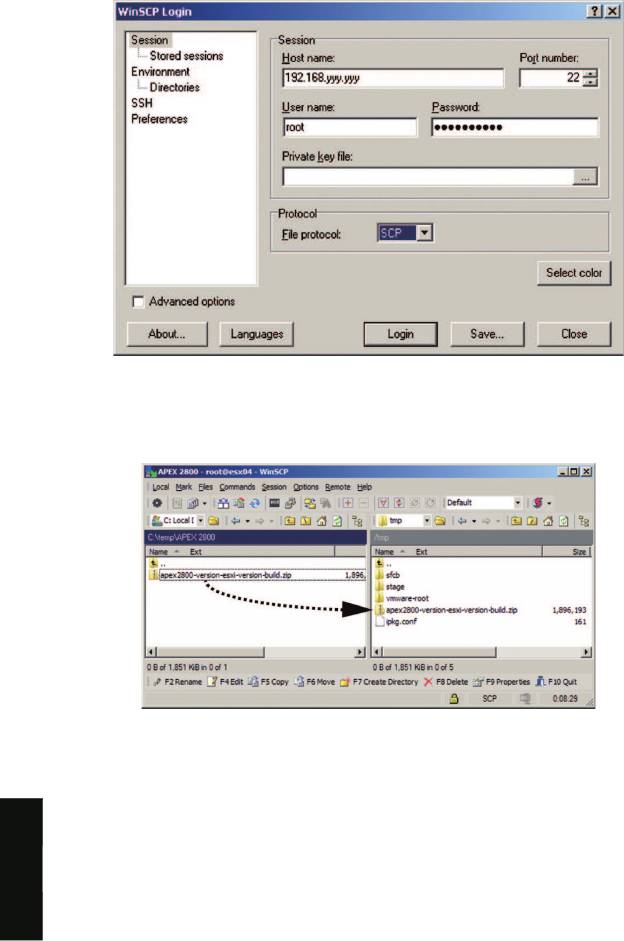
d. Cliquez sur Login.
e. Faites glisser le paquet apex2800-version-ESXi-version-xxxxxx.zip dans le dossier /
tmp sur votre serveur ESXi.
3. Connectez-vous au serveur ESXi en utilisant un client SSH (PuTTY par exemple) à
partir de votre PC et installez le package du pilote:
a. Naviguez jusqu'au dossier / tmp.
b. Entrez la commande suivante:
ESXi 4.1
esxupdate --bundle apex2800-version-esxi-version-xxxxxx.zip update
Le message suivant apparaît lorsque l'installation est terminée:
Française
39
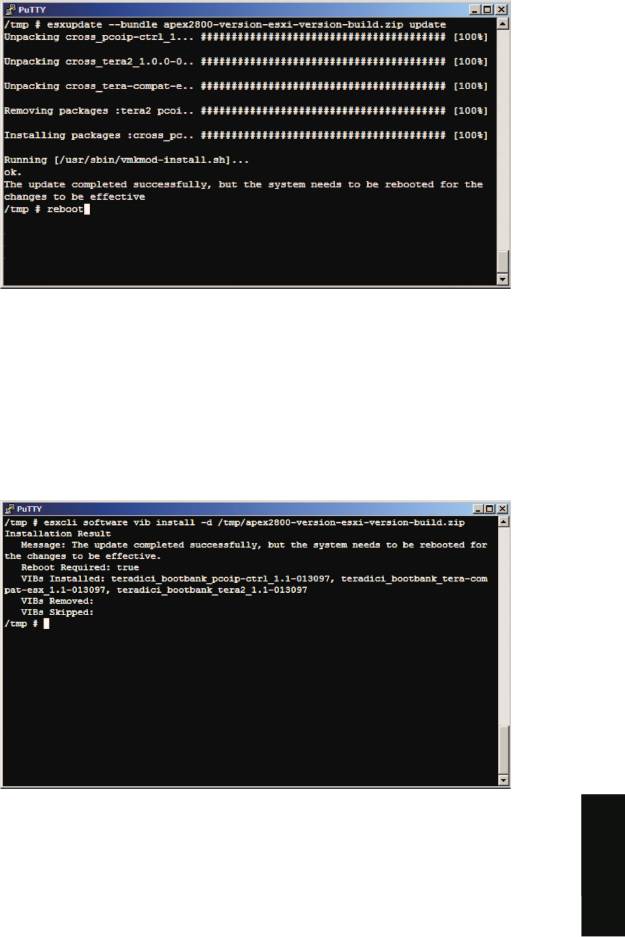
ESXi 5.0
esxcli software vib install -d /tmp/apex2800-version-esxi-version-xxxxxx.zip
Le message suivant apparaît lorsque l'installation est terminée:
4. Redémarrez le serveur ESXi.
5. Dans vSphere Client, cliquez droit sur le serveur ESXi dans l'inventaire et
sélectionner Exit Maintenance Mode.
Française
40
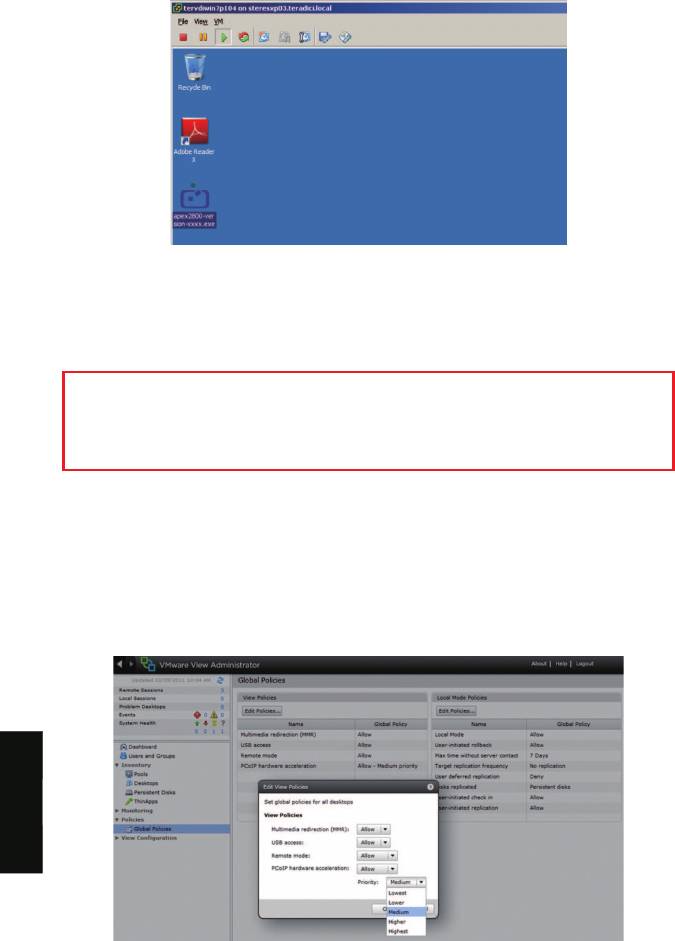
3 Installez le pilote de machine virtuelle
Installez le pilote de l'APEX 2800 sur chaque machine virtuelle.
1. Allumez la machine virtuelle.
2. Ouvrez une fenêtre de console à la machine virtuelle du client vSphere.
3. Lancez l'installateur apex2800-version-xxxxxx.exe sur la machine virtuelle et suivez
les étapes qui s'affichent.
(Remarque : Ce paquet doit être installé à partir VM's Console dans le client vSphere
- il ne peut pas être installé à partir d'une session PCoIP à la machine virtuelle)
4. Après l'installation terminée, choisissez de redémarrer la machine.
IMPORTANT
Assurez-vous de la mise hors tension de la machine virtuelle et rallumez-la.
Cela garantit que ESXi va inspecter l'image de la machine virtuelle mise à jour.
4 Vérifiez les paramètres de stratégie de groupe
1. Vérifiez les paramètres de stratégie de groupe dans View Connection Server:
Assurez-vous que l'accélération matérielle PCoIP est activé dans la stratégie de
groupe global, si les politiques en héritent.
Dans toutes les politiques personnalisées, assurez-vous que l'option pour activer et
désactiver l'accélération matérielle de PCoIP est autorisée.
Française
41
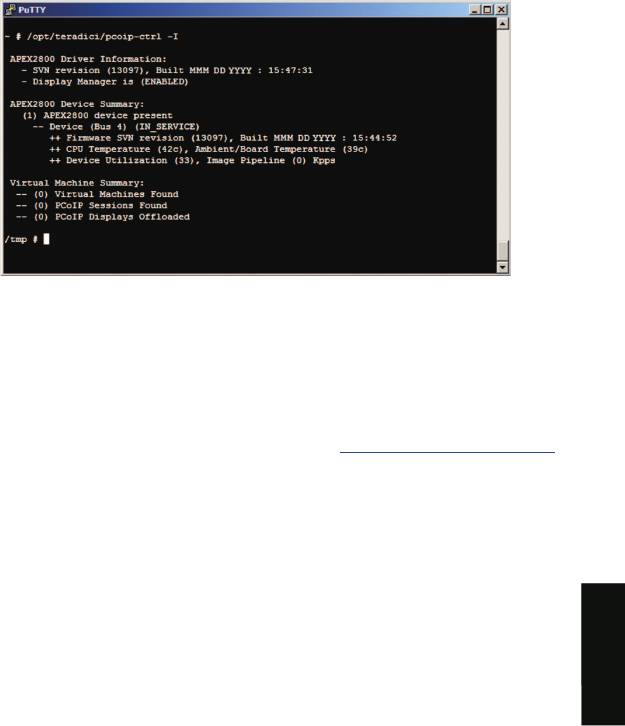
5 Voir le statut de l'APEX 2800
L'APEX 2800 est maintenant installée et configurée.
1.Vérifiez l'état de travail de l'APEX 2800:
ESXi 4.1
Dans votre session SSH, entrez la commande suivante:
pcoip-ctrl -I
ESXi 5.0
Dans votre session SSH, entrez la commande suivante:
/opt/teradici/pcoip-ctrl –I
Pour plus d'informations, merci de vous référer à "Teradici APEX 2800 Guide de
l'administrateur», disponible à .
http://pcoip.leadtek.com
Besoin d'aide?
Des informations complémentaires sont disponibles sur .
http://techsupport.teradici.com
gratuit d'auto-enregistrement
PCoIP documentation et les FAQ
Checklist de conception du réseau PCOIP
Les produits PCoIP téléchargement
Support Technique
Française
42
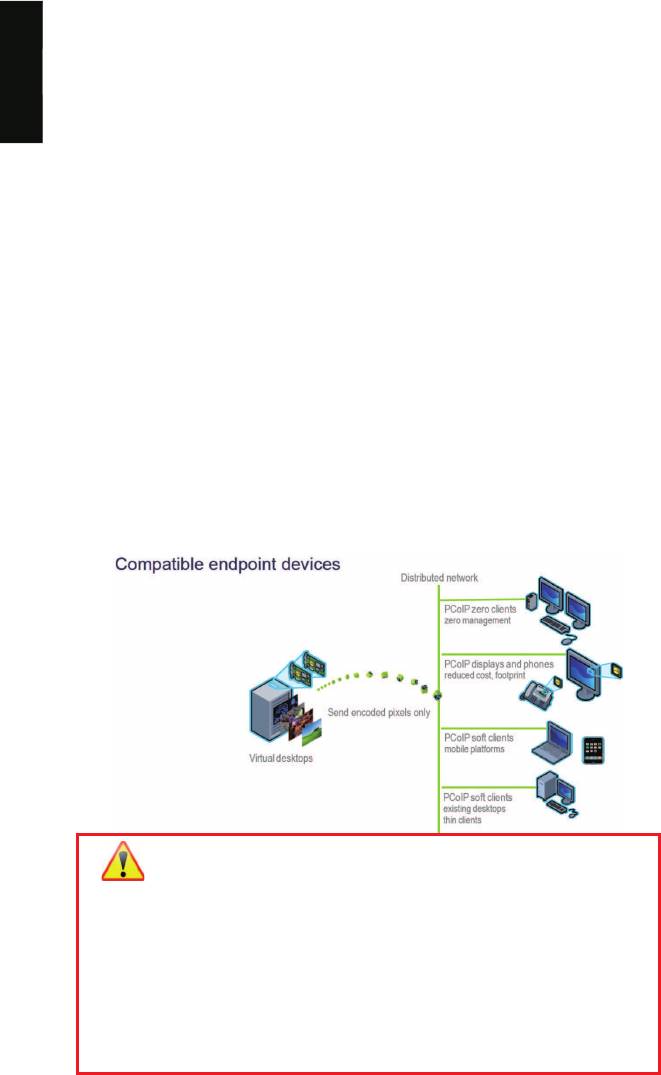
Herzlichen Glückwunsch zum Erwerb der Teradici APEX 2800 Server Offload Karte.
Diese Schnellstart Anleitung hilft Ihnen bei der Installation und Konfiguration der APEX
2800 Karte.
Packungsinhalt:
APEX 2800 Karte
Deutsch
Schnellstart Anleitung (dieses Dokument)
System Anforderungen
PCI Express x8 kompatibler Kartenslot
VMware ESXi 4.1 oder 5.0 oder höher
VMware View™ 4.6 oder 5.0 oder höher
PCoIP Zero Client (3.4.x oder höher) oder VMware View Client (4.6 oder höher)
Unterstützte Betriebssysteme der virtuellen Maschinen:
Windows XP
Windows Vista
Windows 7 (32 und 64-bit)
®
PCoIP Protokoll optimiertes Netzwerk
Maximal zwei (2) Teradici APEX 2800 Karten pro Server
Die aktuellen Treiber erhalten Sie nach Registrierung auf der Seite
http://pcoip.leadtek.com
Gewährleistung
Dieses Produkt beinhaltet eine dreijährige (3) Garantie ab Kaufdatum. Um
Garantieansprüche geltend zu machen, muss die Karte registriert werden.
Weitere Informationen erhalten Sie auf der Seite oder
http://pcoip.leadtek.com
kontaktieren Sie Ihren Fachhändler.
Die Teradici APEX 2800 Server Offload Karte wurde speziell für die Lastminderung der
Server CPU durch PCoIP Image Encoding entwickelt. Sie reduziert die CPU Nutzung
nachhaltig und gewährleistet gleichbleibende hohe Anwendungsleistung.
Warnung
1. Schalten Sie immer den Strom aus und entfernen Sie die
Stromversorgung vom Gerät bevor Sie daran arbeiten. Einige Stromkreise
sind weiter aktiv am Server, obwohl der Schalter ausgeschaltet ist.
Fehler bei der Nichttrennung der Geräte zum Stromnetz kann zu
körperlichen Schäden führen oder die Geräte beschädigen.
2. Stellen Sie immer sicher, dass bei der Arbeit an den Geräten eine
antistatische Unterlage verwendet wird und die Geräte geerdet sind.
Statische Aufladungen können das Gerät beschädigen.
43
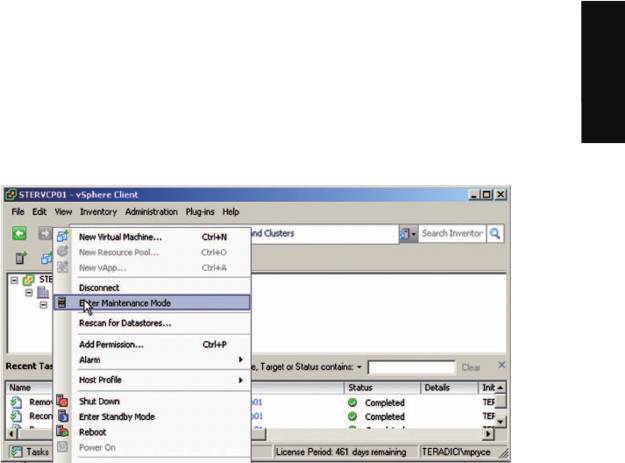
1 Installation der APEX 2800 Karte
1. Stellen Sie sicher, dass alle virtuellen Maschinen, die auf dem Server gehostet
werden, herunter gefahren sind oder auf einen anderen Server migriert wurden,
bevor Sie mit der Installation beginnen.
Deutsch
2. Im VMware vSphere Client, machen Sie einen Rechtsklick auf den ESXi Server in der
Inventurliste und wählen den Maintenance Mode.
3. Stellen Sie sicher, dass der Server ausgeschaltet wird und trennen Sie den Server
von der Stromversorgung.
4. Stecken Sie die APEX 2800 in einen freien PCI Express Slot und befestigen Sie die
Karte.
5. Verbinden Sie den Server mit einer spannungsgeschützten Stromversorgung. Starten
Sie den Server.
2 Installation des ESXi Treiber Pakets
1. Aktivieren Sie Remote Login am VMware ESXi Server:
a. Drücken Sie F2 um die Einstellungen zu öffnen.
b. Geben Sie Benutzername und Passwort an.
c. Aktivieren Sie SSH.
ESXi 4.1
Wählen Sie Troubleshooting Mode Options -> Aktivieren Sie Remote Tech Support
(SSH)
ESXi 5.0
Wählen Sie Troubleshooting Mode Options -> Aktivieren Sie SSH
2. Kopieren Sie die Treiber Pakete von Ihrem PC zum ESXi Server:
a. Laden Sie sich die Software WinSCP aus dem Internet herunter und installieren Sie
dieses auf Ihrem PC.
b. Starten Sie WinSCP und geben Sie den ESXi Server Hostnamen ( alternativ IP
address), Benutzername und Passwort an.
c. Stellen Sie sicher, dass als Protokoll SCP ausgewählt ist.
44
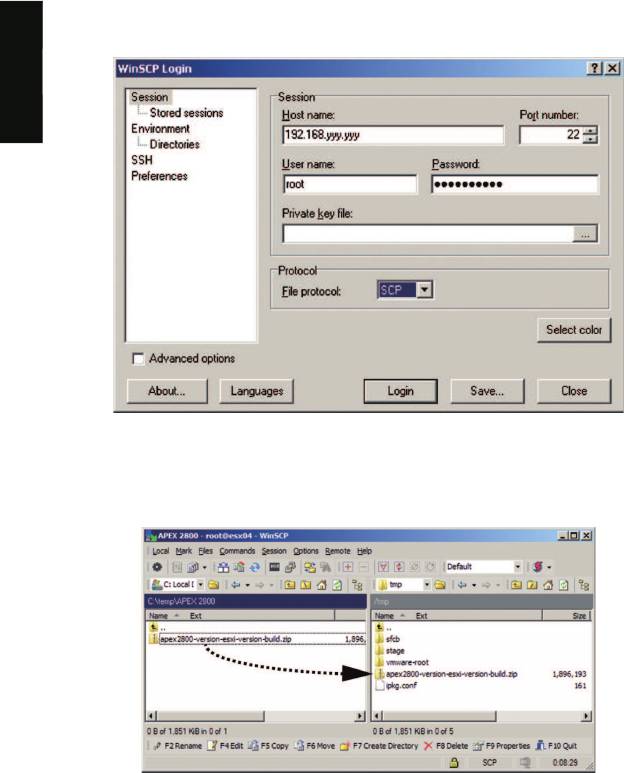
d. Klicken Sie auf Login.
Deutsch
e. Übertragen Sie das Paket apex2800-version-esxi-version-xxxxxx.zip in den /tmp
Ordner auf dem ESXi Server.
3. Verbinden Sie sich mit dem ESXi Server über einen SSH client (z.B. PuTTy) von
Ihrem PC aus und installieren Sie das Treiber Paket:
a. Gehen Sie in den /tmp Ordner.
b. Geben Sie folgenden Befehl ein:
ESXi 4.1
esxupdate --bundle apex2800-version-esxi-version-xxxxxx.zip update
Die folgende Nachricht sollte erscheinen, wenn die Installation abgeschlossen wurde:
45
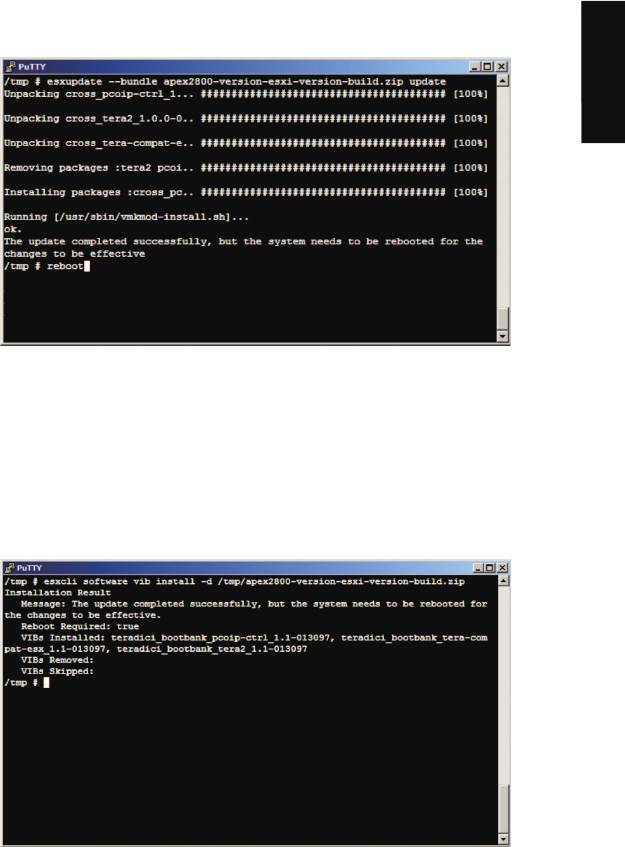
Deutsch
ESXi 5.0
esxcli software vib install -d /tmp/apex2800-version-esxi-version-xxxxxx.zip
Die folgende Nachricht sollte erscheinen, wenn die Installation abgeschlossen wurde:
4. Starten Sie den the ESXi Server neu.
5. Im vSphere Client, machen Sie einen Rechtsklick auf den ESXi Server in der
Inventurliste und wählen Sie Exit Maintenance Mode.
46
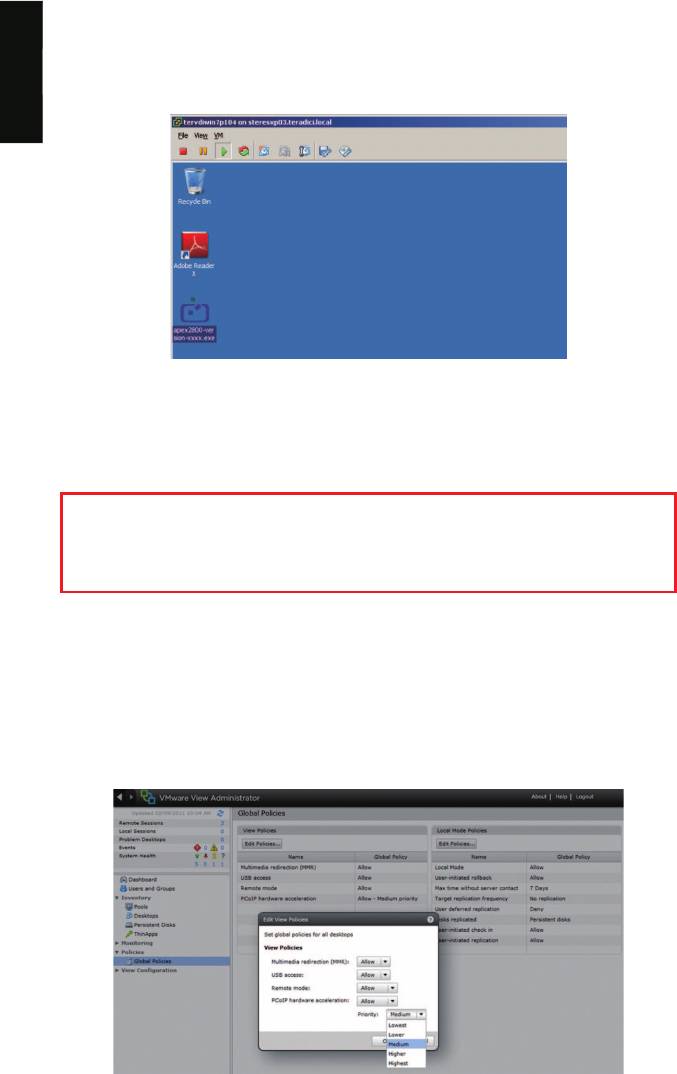
3 Installation des virtuellen Gerätetreibers
Installation des APEX 2800 virtuellen Gerätetreibers auf jeder virtuellen Maschine.
1. Starten Sie die virtuelle Maschine.
2. Öffnen Sie ein Terminalfenster auf der virtuellen Maschine über den vSphere Client.
Deutsch
3. Starten Sie die Datei apex2800-version-xxxxxx.exe auf der virtuellen Maschine und
folgen Sie der Installationsanleitung.
(Notiz:: Dieses Paket muss von der VM's Console im vSphere Client installiert
werden — es kann nicht innerhalb einer PCoIP Sitzung zur virtuellen Maschine
installiert werden.)
4. Nachdem die Installation beendet wurde, wählen Sie Neustart später aus.
WICHTIG
Stellen Sie sicher, die virtuelle Maschine auszuschalten und wieder einzuschalten.
Dies gewährleistet, dass ESXi das Image der virtuellen Maschine aktualisiert.
4 Überprüfen der Gruppenrichtlinien
1. Überprüfen Sie die Gruppenrichtlinien im View Connection Server:
Stellen Sie sicher, dass die PCoIP Hardware Beschleunigung (hardware
acceleration) in den globalen Gruppenrichtlinien aktiviert ist, falls Richtlinien vererbt
werden.
Stellen Sie sicher, dass jede individuelle Richtlinie für Aktivierung und Deaktivierung
von PCoIP Hardware Beschleunigung (hardware acceleration) auf Erlauben
eingestellt ist.
47
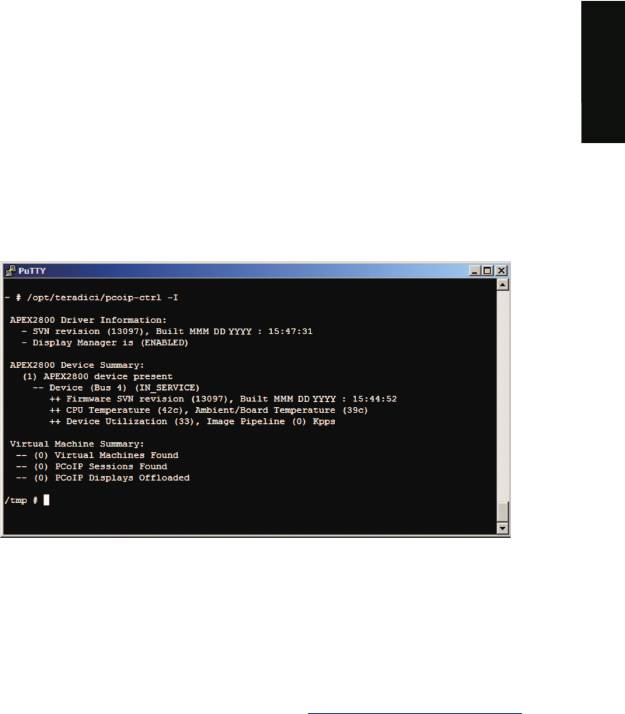
5 Überprüfen Sie den APEX 2800 Status
Die APEX 2800 ist nun installiert und konfiguriert.
1. Überprüfen Sie den Funktionsstatus der APEX 2800:
Teradici
ESXi 4.1
Deutsch
In Ihrer SSH Sitzung, geben Sie den Befehl ein:
pcoip-ctrl -I
ESXi 5.0
In Ihrer SSH Sitzung, geben Sie den Befehl ein:
/opt/teradici/pcoip-ctrl –I
Weitere Informationen finden Sie im Dokument “Teradici APEX 2800 Administrator's
Guide”, verfügbar auf der Webseite .
http://pcoip.leadtek.com
Weitere Unterstützung?
Weitere Unterstützung finden Sie auf der Webseite .
http://techsupport.teradici.com
Freie Selbstregistrierung
PCoIP Dokumentation und FAQ
PCoIP Netzwerk Design Checkliste
PCoIP Produktdownload
Support Ticket Anforderung
48
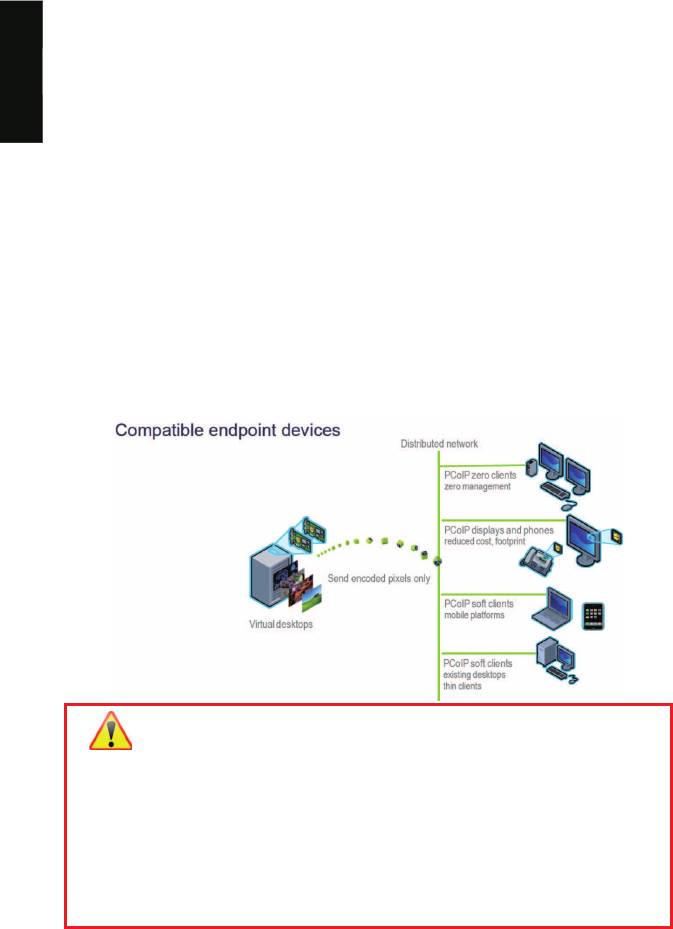
Grazie per aver acquistato la scheda di offload server Teradici APEX 2800.
In questa Guida introduttiva viene illustrato come installare e configurare la scheda
APEX 2800.
Contenuto della confezione
Scheda APEX 2800
Guida introduttiva (questo documento)
Requisiti di sistema
Slot per schede compatibili PCI Express x8
VMware ESXi 4.1 o 5.0
VMware View™ 4.6 o 5.0
PCoIP Zero Client (3.4.x o versione successiva) o client VMware View (4.6 o
Italiano
versione successiva)
Sistemi operativi di macchine virtuali supportati:
Windows XP
Windows Vista
Windows 7 (a 32 e 64 bit)
®
Rete ottimizzata con protocollo PCoIP
Massimo di due (2) schede Teradici APEX 2800 per server
I driver più recenti sono disponibili registrandosi all'indirizzo
http://pcoip.leadtek.com
Garanzia
Il prodotto è coperto da una garanzia di tre (3) anni a partire dalla data di acquisto. Per
attivare la garanzia è necessario registrare la scheda.
Per ulteriori informazioni, visitare il sito o rivolgersi al rivenditore.
pcoip.leadtek.com
La scheda di offload server Teradici APEX 2800 è stata progettata specificatamente per
scaricare la CPU del server del compito di codificare le immagini in PCoIP, riducendo
significativamente l'utilizzo della CPU e garantendo l'uniformità e la consistenza delle
prestazioni delle applicazioni.
ATTENZIONE
1. Spegnere e scollegare sempre l'alimentazione prima di maneggiare qualsiasi
dispositivo, dato che i circuiti sul PC server possono continuare a funzionare
anche quando l'interruttore del pannello anteriore è in posizione OFF.
Se non si scollega l'alimentazione dei dispositivi si può incorrere in infortuni e
danni alle apparecchiature.
2. Adottare sempre adeguate misure di protezione antistatica per evitare
possibili danni alla scheda dovuti all'elettricità statica (ESD).
49
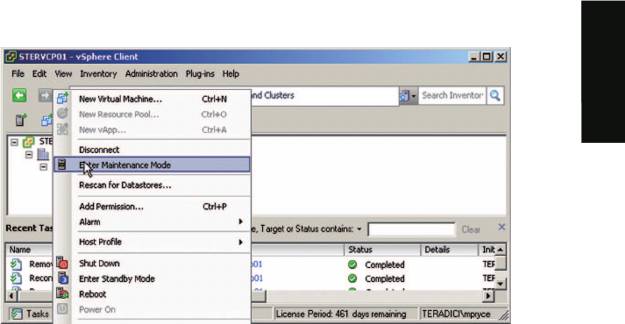
1 Installare la scheda APEX 2800
1. Assicurarsi che tutte le macchine virtuali in hosting sul server vengano spente o
migrate su un altro server prima di continuare.
2. Nel client VMware vSphere, fare clic con il pulsante destro del mouse sul server ESXi
nell'inventario e selezionare Enter Maintenance Mode (entra nella modalità di
manutenzione).
Italiano
3. Assicurarsi che il server sia spento e che l'alimentazione sia scollegata.
4. Inserire la APEX 2800 in uno slot PCI Express libero e fissarla con la staffa di
metallo.
5. Collegare il server a una presa di corrente dotata di protezione contro i picchi di
corrente e accenderlo.
2 Installare il pacchetto di driver ESXi
1. Abilitare l'accesso remoto sul server VMware ESXi:
a. Premere F2 per entrare nella modalità di personalizzazione.
b. Immettere nome utente e password.
c. Attiva SSH.
ESXi 4.1
Selezionare Troubleshooting Mode Options (opzioni modalità di risoluzione problemi)
-> Enable Remote Tech Support (SSH) (attiva assistenza tecnica remota)
ESXi 5.0
Selezionare Troubleshooting Mode Options (opzioni modalità di risoluzione problemi)
-> Enable SSH (attiva SSH)
2. Copiare il pacchetto di driver dal PC al server ESXi utilizzando la copia sicura:
a. Scaricare e installare WinSCP (Windows Secure Copy) sul PC.
b. Avviare WinSCP e specificare il nome Host del server ESXi (indirizzo IP), il nome
utente e la password.
c. Assicurarsi che il File protocol (protocollo file) sia SCP.
50
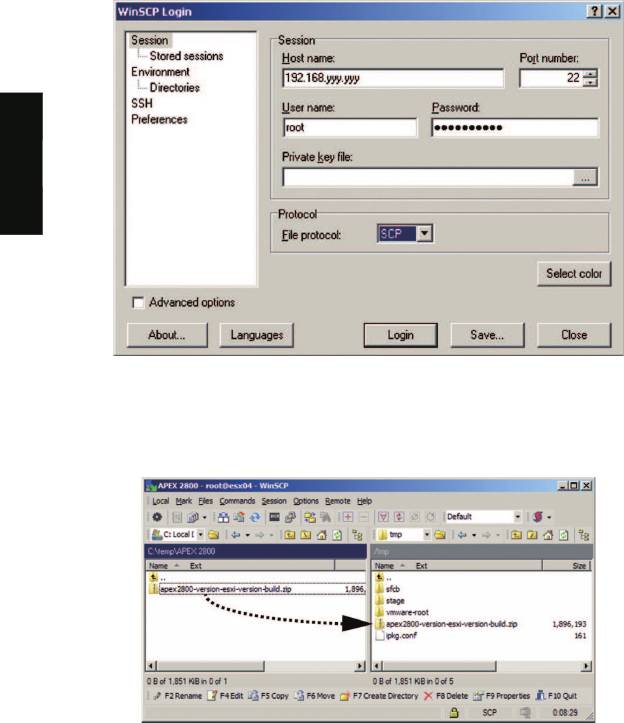
d. Fare clic su Login (accedi).
Italiano
e. Trascinare il pacchetto apex2800-version-esxi-version-xxxxxx.zip nella cartella /tmp
sul server ESXi.
3. Connettersi al server ESXi utilizzando un client SSH (come ad esempio PuTTy) dal
PC e installare il pacchetto di driver:
a. Navigare fino alla cartella /tmp.
b. Immettere il comando seguente:
ESXi 4.1
esxupdate --bundle apex2800-version-esxi-version-xxxxxx.zip update
Al completamento dell'installazione viene visualizzato il messaggio seguente:
51
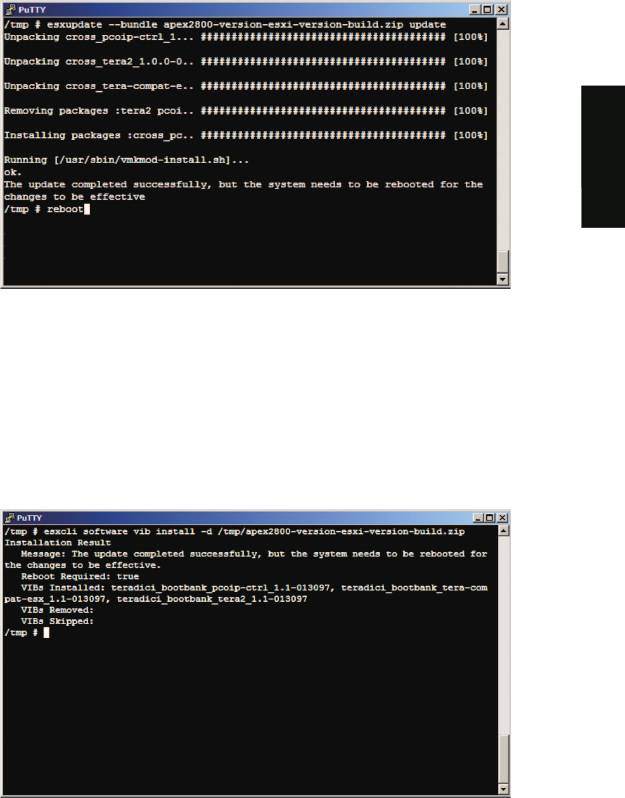
Italiano
ESXi 5.0
esxcli software vib install -d /tmp/apex2800-version-esxi-version-xxxxxx.zip
Al completamento dell'installazione viene visualizzato il messaggio seguente:
4. Riavviare il server ESXi.
5. Nel client vSphere, fare clic con il pulsante destro del mouse sul server ESXi
nell'inventario e selezionare Exit Maintenance Mode (chiudi modalità di
manutenzione).
52
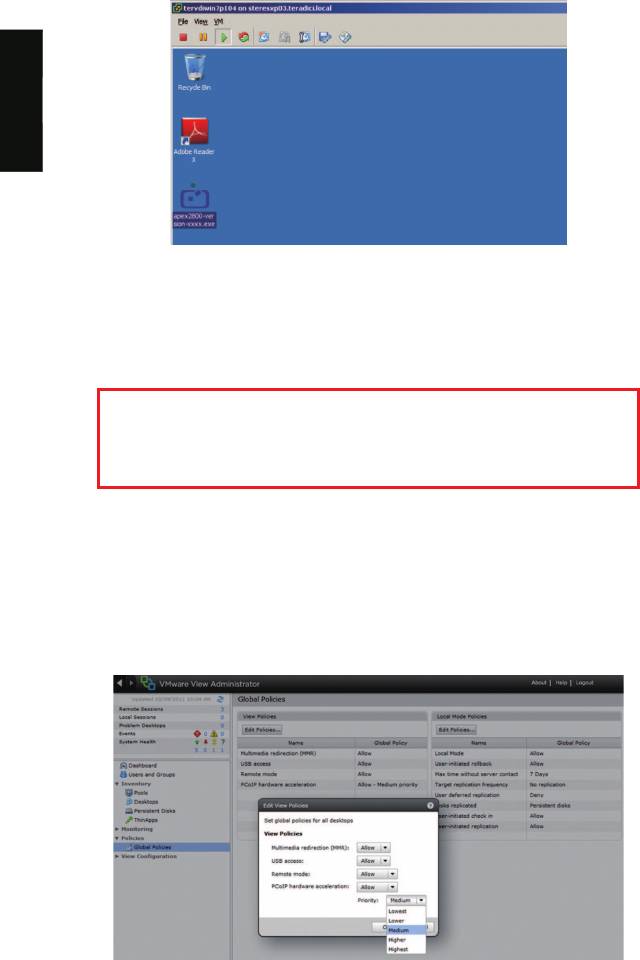
3 Installare il driver della macchina virtuale
Installare il driver della macchina virtuale APEX 2800 su ciascuna macchina virtuale.
1. Accendere la macchina virtuale.
2. Aprire la finestra della console sulla macchina virtuale dal client vSphere.
Italiano
3. Eseguire il programma di installazione apex2800-version-xxxxxx.exe sulla macchina
virtuale e seguire la procedura che viene presentata.
(Nota: Il pacchetto deve essere installato da VM's Console nel client vSphere, non
può essere installato dall'interno di una sessione PCoIP sulla macchina virtuale).
4. Una volta completata l'installazione, scegliere di riavviare la macchina virtuale in un
secondo momento.
IMPORTANTE
Spegnere e riaccendere la macchina virtuale. In questo modo ESXi
analizzerà l'immagine della macchina virtuale aggiornata.
4 Verificare le impostazioni dei criteri di gruppo
1. Verificare le impostazioni dei criteri di gruppo in View Connection Server (visualizza
server di connessione):
Assicurarsi che l'accelerazione hardware PCoIP sia attivata nel Global Policies
(criterio di gruppo globale), se ci sono criteri che ereditano da esso.
Se ci sono criteri personalizzati, assicurarsi che l'opzione di attivazione/disattivazione
dell'accelerazione hardware PCoIP sia impostata su "attivata".
53
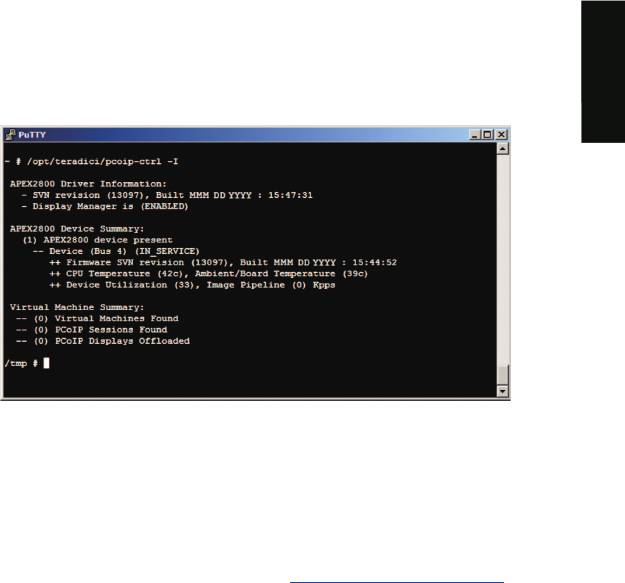
5 Visualizzare lo stato della scheda APEX 2800
A questo punto la scheda APEX 2800 è installata e configurata.
1. Verificare lo stato operativo della scheda Teradici APEX 2800:
ESXi 4.1
Nella sessione SSH, immettere il comando seguente:
pcoip-ctrl -I
ESXi 5.0
Nella sessione SSH, immettere il comando seguente:
/opt/teradici/pcoip-ctrl –I
Italiano
Per ulteriori informazioni, consultare la “Teradici APEX 2800 Administrator's Guide”,
disponibile all'indirizzo .http://pcoip.leadtek.com
Serve altra assistenza?
Ulteriori informazioni sono disponibili all'indirizzo .
http://techsupport.teradici.com
Autoregistrazione gratuita
Documentazione su PCoIP e FAQ
Elenco di controllo per la progettazione di una rete PCoIP
Download per prodotti PCoIP
Richieste di ticket di assistenza
54
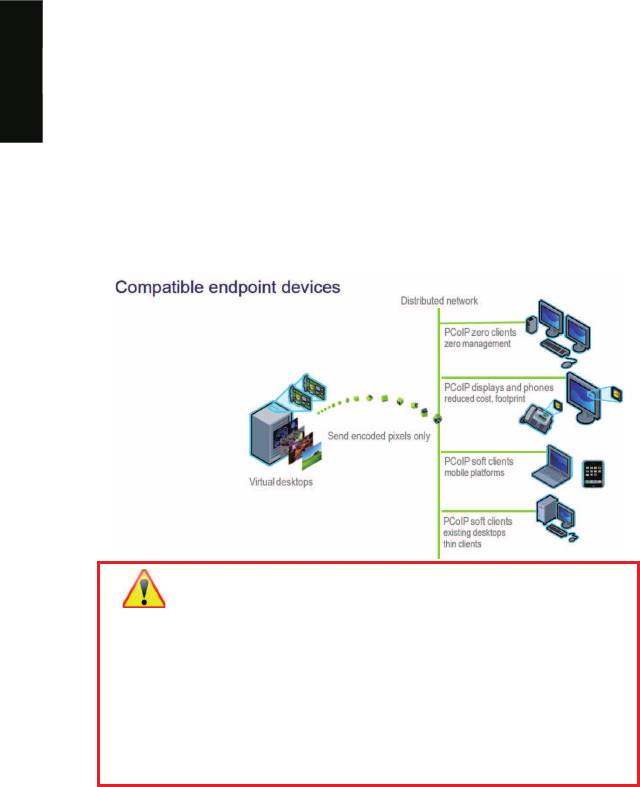
この#は、&' サーバー オフロード カードをご234きまして9にありがと
Teradici APEX 2800
うございました。
この クイック・スタートガイドでは、 カードのインストールとOPについてRSして
APEX 2800
おります。
xy 89:
APEX 2800
カード
クイック・スタートガイド このVW
( )
§¨;<
PCI Express x8
XYスロット
VMware ESXi 4.1 5.0
または
VMware View™ 4.6 5.0
または
PCoIP (3.4.x ) VMware View (4.6 )
ゼロ・クライアント ]^ または クライアント ]^
_`aをサポートしている
OS:
Windows XP
Windows Vista
Windows 7 (32 64-bit)
および
®
PCoIP
プロトコルにhiaされたネットワーク
サーバーnりho pの カード
2 Teradici APEX 2800
=>?
http://pcoip.leadtek.com
へrsし、htのドライバを3uしてください
~
このxyは、ご23から |}~されますが、~をにするためには、ご23いただいた
3
カードをrsしていただくがあります。については、 または ご23い
pcoip.leadtek.com
ただいたxyのへごください。
Teradici APEX 2800 CPU PCoIP
サーバオフロードカードは、サーバの から イメージのエンコード
をオフロードするように されていますので、 をし Pしたアプリケーション
!" 、
CPU
$% 。
を~いたします
ご"#
1. PC
サーバー のいくつかのは、えフロントパネルの¢£スイッチが
OFF
であっても、§¨し©けることがあるので、これらを«う¬には、
に¢£を®り、 ¢£からデバイスを°してください。 ¢£からデバ
AC AC
イスを°していない²³、´µやO·へ¸¹やº¹をもたらすことがあり
ます。
2. ESD
に»しい¼¢½¾による¿り«いが、カードをÀÁÂな º¹からÃ
ることにつながります。
55
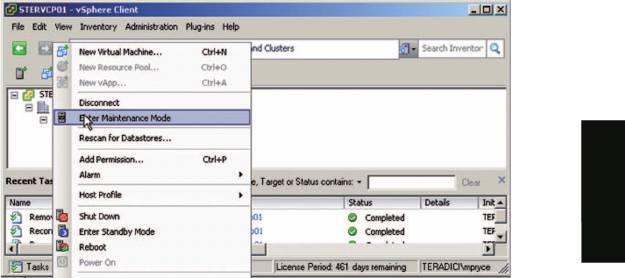
1 APEX 2800 カードのインストール
1.
Ä©¬に、サーバーにÅがれているすべての_`マシンの¢£が®れているか、またはそのÉの
サーバーへʧしているのをËしてください。
2. VMware vSphere nventory ESXi Enter
クライアントの、I の サーバーでÌクリックし、
Maintenance Mode
をÍÎしてください。
=>?
3. AC
サーバーの¢£が®られ、 ¢£が°されているのをËしてください。
4. PCI Express APEX 2800
Ïいている スロットへ をÐ3し、ブラケットをÒPしてください。
5. AC
サージプロテクターされた コンセントへサーバーをÄ©して、¢£を3れてください。
2 ESXi ドライバ パッケージのインストール
1. VMware ESXi
サーバーでリモート・ログインをにします。
a. F2
を×してカスタマイズへÙんでください。
b.
ユーザーÝとパスワードを3Þしてください。
c. Enable SSH.
ESXi 4.1
Troubleshooting Mode Options Enable Remote Tech Support (SSH)
をÍÎし、 をÍÎしてくださ
い。
ESXi 5.0
Troubleshooting Mode Options Enable SSH
をÍÎし、 をÍÎしてください。
2. PC ESXi
セキュリティコピーをãäして、ごãäの から サーバーへドライバ パッケージをコ
ピーしてください。
a. WinSCP (Windows Secure Copy) PC
をダウンロードしてごãäの へインストールしてください。
b. WinSCP ESXi (IP )
をç§し、 サーバー ホストÝ アドレス 、ユーザーÝ、そしてパスワードを
êPしてください。
c. SCP
ファイル プロトコルが、 であることをËしてください。
56
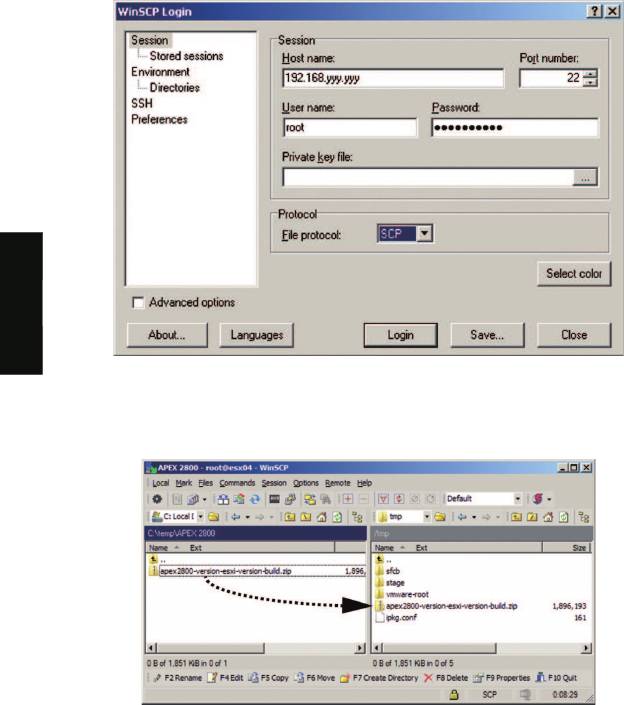
d. Loginをクリックします。
=>?
e. apex2800-version-esxi-version-xxxxxx.zip ESXi /tmp「 」パッケージを、ごãäの サーバーの「 」
フォルダーへドラッグしてください。
3. PC SSH ( PuTTy) ESXi
ごãäの から クライアント えば、 をãäして、 サーバーにÄ©してくだ
さい。そして、ドライバパッケージをインストールしてください。
:
a. /tmp
「 」フォルダーへðñしてください。
b. :
]òのコマンドを3Þしてください。
ESXi 4.1
esxupdate --bundle apex2800-version-esxi-version-xxxxxx.zip update
インストールがóôすると、]òのメッセージがõれます。
:
57

